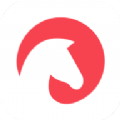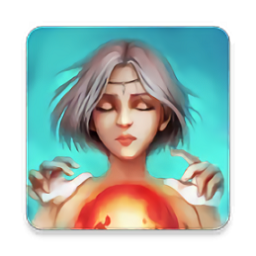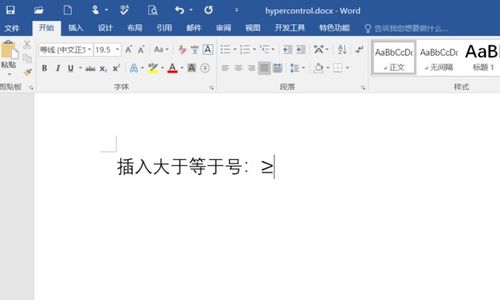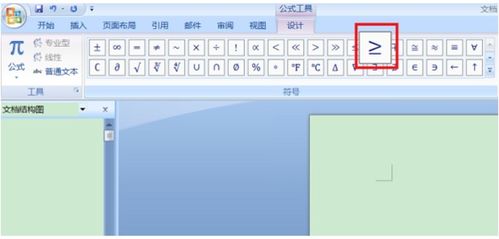Word中如何轻松输入小于等于号与大于等于号
在日常的文档编辑和排版中,我们经常会遇到需要输入特殊符号的情况,其中小于等于号(≤)和大于等于号(≥)的使用尤为频繁。无论是在学术论文、报告撰写,还是在日常的文字处理中,这些符号都扮演着重要的角色。然而,许多用户在使用Microsoft Word等文字处理软件时,对于如何高效、准确地输入这些符号仍感困惑。本文将从符号的输入方法、快捷键的使用、符号库的探索以及自定义快捷键等多个维度,详细介绍如何在Word中轻松打出小于等于号和大于等于号。

一、基础输入方法
1. 插入符号法
在Word中,最基本且直观的方法是使用“插入符号”功能。

步骤:首先,将光标放置在需要插入符号的位置。接着,点击顶部菜单栏的“插入”选项卡,选择“符号”下拉菜单中的“其他符号”。在弹出的“符号”对话框中,切换到“子集”下拉菜单,选择“数学运算符”。此时,你可以在符号列表中找到小于等于号(≤)和大于等于号(≥),点击选中后点击“插入”即可。
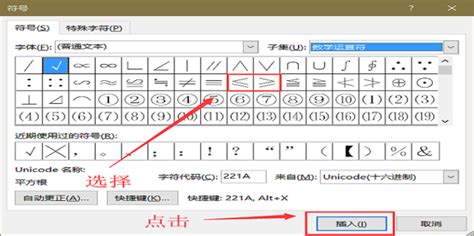
2. 字符代码法
对于熟悉字符代码的用户来说,通过字符代码快速输入也是一种高效的方法。
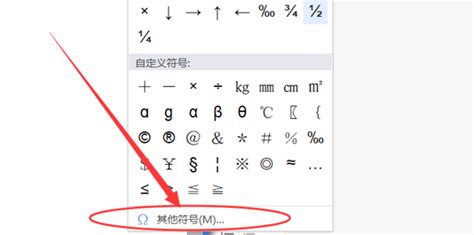
步骤:同样将光标放置在需要插入符号的位置。按下键盘上的“Alt”键,不松开,然后依次输入小于等于号(≤)的字符代码“243”或大于等于号(≥)的字符代码“245”。注意,在输入代码的过程中,数字键盘(右侧的小键盘区域)上的数字才有效,同时需要确保Num Lock已开启。输入完毕后,松开“Alt”键,即可看到相应的符号出现在文档中。
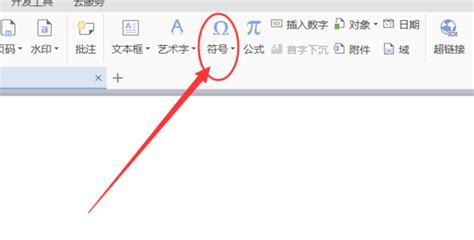
二、快捷键的使用
虽然Word本身没有为小于等于号和大于等于号设定默认的快捷键,但我们可以通过自定义快捷键的方式,为这些符号设置快速访问的方式。
自定义快捷键:点击Word顶部菜单栏的“文件”选项卡,选择“选项”。在弹出的“Word选项”对话框中,选择“自定义功能区”下的“键盘快捷方式”旁边的“自定义”按钮。在新弹出的“自定义键盘”对话框中,选择左侧的“符号”类别,然后在右侧找到“≤”和“≥”两个符号。选中一个符号后,在中间的“请按新快捷键”框中按下你想要设置的快捷键组合(注意避免与现有快捷键冲突),然后点击“指定”按钮。重复此步骤为另一个符号设置快捷键。设置完成后,点击“关闭”退出对话框。现在,你就可以通过刚刚设置的快捷键快速插入小于等于号和大于等于号了。
三、符号库的探索
Word的符号库非常丰富,除了通过“插入符号”对话框查找所需符号外,我们还可以利用符号库中的其他功能来快速定位和使用符号。
使用符号库中的搜索功能:在“插入符号”对话框中,你可以看到一个搜索框。在这里,你可以直接输入符号的名称或描述,如“小于等于”或“大于等于”,然后按下回车键。Word会自动筛选出符合条件的符号,让你更快地找到所需符号。
利用“最近使用的符号”列表:在“插入符号”对话框的下方,有一个“最近使用的符号”列表。当你多次使用某个符号时,它会自动出现在这个列表中。这样,下次你需要再次插入该符号时,只需直接点击列表中的符号即可,无需再次搜索。
四、高效利用模板和样式
如果你经常需要在文档中使用小于等于号和大于等于号等数学符号,可以考虑创建或利用已有的文档模板来简化工作流程。
创建或修改模板:在Word中,你可以创建一个包含常用符号和格式的模板。这样,每次新建文档时,只需选择这个模板,就可以快速得到包含所需符号和格式的文档。要创建或修改模板,只需点击Word顶部菜单栏的“文件”选项卡,选择“另存为”,然后在保存类型中选择“Word模板(*.dotx)”。
利用样式库:Word的样式库允许你保存和重用特定的文本格式和符号组合。你可以创建一个包含小于等于号和大于等于号的样式,然后在需要时快速应用这个样式。要创建样式,只需在“开始”选项卡中点击“样式”组中的“新建样式”按钮,按照提示设置样式名称、格式等参数即可。
五、其他实用技巧
1. 使用公式编辑器
如果你正在处理包含大量数学公式的文档,Word的公式编辑器将是一个强大的工具。通过公式编辑器,你可以轻松插入包括小于等于号和大于等于号在内的各种数学符号和公式。
启动公式编辑器:点击顶部菜单栏的“插入”选项卡,选择“公式”下的“插入新公式”。此时,Word会在文档中插入一个公式编辑框,你可以在其中输入和编辑数学公式。
2. 复制粘贴法
虽然这不是一个特别高效的方法,但在某些情况下,通过在其他地方找到并复制所需符号,然后粘贴到你的文档中,也是一种可行的选择。例如,你可以在网上搜索并复制这些符号,或者从其他已经包含这些符号的文档中复制它们。
3. 借助第三方工具
除了Word自带的功能外,你还可以借助一些第三方工具来快速输入特殊符号。例如,一些输入法软件(如搜狗输入法、百度输入法等)提供了特殊符号的快速输入功能。你可以通过输入特定的拼音或代码来快速插入小于等于号和大于等于号等符号。
综上所述,无论是在学术写作还是日常文档编辑中,小于等于号和大于等于号的使用都至关重要。通过掌握上述方法,你可以轻松地在Word中插入这些符号,提高工作效率和文档质量。希望本文能为你提供有益的参考和帮助。
- 上一篇: 轻松学会!手机支付宝安装数字证书步骤详解
- 下一篇: 如何在12306官网上进行操作?
-
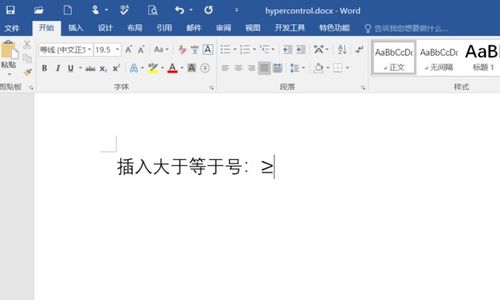 如何在Word中打出大于等于号资讯攻略11-18
如何在Word中打出大于等于号资讯攻略11-18 -
 轻松学会:如何打出大于等于号!资讯攻略12-09
轻松学会:如何打出大于等于号!资讯攻略12-09 -
 如何在电脑上输入小于等于号资讯攻略11-11
如何在电脑上输入小于等于号资讯攻略11-11 -
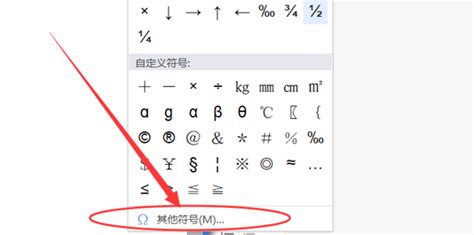 如何在文档中打出“小于等于”符号(≤)资讯攻略11-11
如何在文档中打出“小于等于”符号(≤)资讯攻略11-11 -
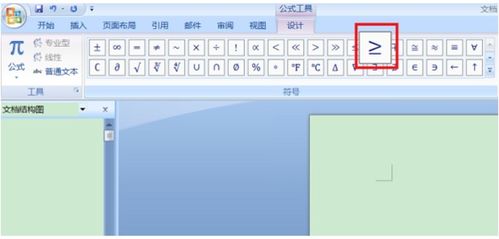 如何在电脑上打出大于等于符号(≥)资讯攻略11-03
如何在电脑上打出大于等于符号(≥)资讯攻略11-03 -
 如何在Excel中轻松输入“大于等于(≥)”符号资讯攻略11-03
如何在Excel中轻松输入“大于等于(≥)”符号资讯攻略11-03